iOS 8から通知センターウィジェットが登場しました。
この通知センターウィジェットに、Evernote内の指定したタグのノートを表示出来るiPhoneアプリ「TagWidget」が登場しました。
中々面白いアプリでしたので、使い方の例と共に、TagWidgetの使い方を紹介しようと思います。
iPhoneアプリ「TagWidget」の概要
iPhoneアプリの「TagWidget」は、Evernote内の指定したタグがついたノートを、通知センターウィジェットに表示出来るアプリとなっています。
通知センターウィジェット表示専用のアプリとなっています。
ユニバーサルアプリとなっているので、iPadにも対応しています。
TagWidgetは旅行用ノートを表示するのに良い
TagWidgetアプリの特徴を以下にまとめます。
- 指定したタグのついたノート最新5件を表示
- ノートのほんの一部が表示(2〜3行)
- 表示項目をタップするとEvernoteアプリに遷移可
- 任意タグを指定可能
これらの特徴を持っている事から、TagWidgetアプリは、旅行用ノートを表示するのに最適です。
というのも、旅行の際には、色々(行き方・見所・宿泊場所等等)と調べものをして、Evernoteに入れておく事が多いからです。
これらのノートは、旅行前後で頻繁にアクセスする可能性が高いです。
そこで、これらのノートに対して、「旅行」タグを指定しておけば、通知センターウィジェットにショートカットを配置する事が可能です。
指定したタグのついたノートへのアクセスがしやすくなるというのは、TagWidgetの強みと言えます。
(ただし、最新5件以内という点に注意が必要です。)
iPhoneアプリ「TagWidget」の使い方
さて、いよいよ本題。
TagWidgetアプリを起動すると、以下の左側のような設定画面となります。
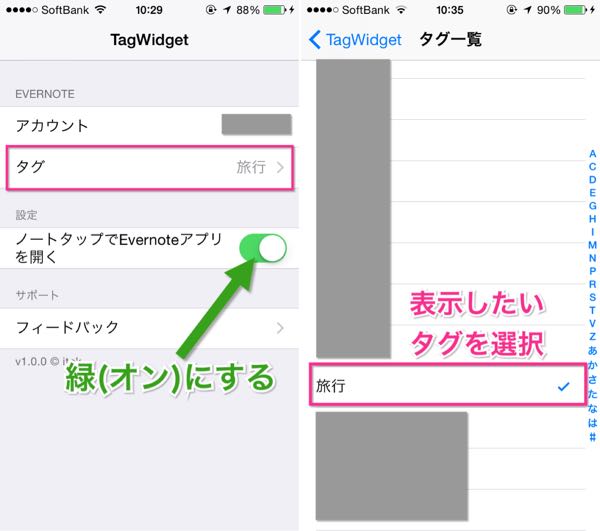
▲設定項目としては、①「ノートタップでEvernoteアプリを開く」をオンにし、②タグをタップして(左)、表示したいタグを選択します(右)。
後は、通知センターにTagWidgetのウィジェットを追加します。
ウィジェットを追加すると、以下のように「旅行」タグのノートが最新版から5つ表示されます。
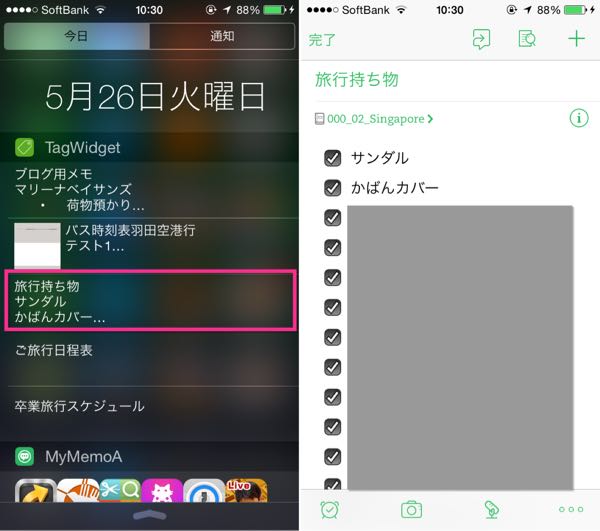
▲図の部分をタップすると(左)、該当ノートが起動します。しかもとてもスムーズに起動します(重要)(右)。
写真が添付されているノートの場合
写真が添付されているノートの場合、ウィジェットの左側にサムネイルが表示されます。
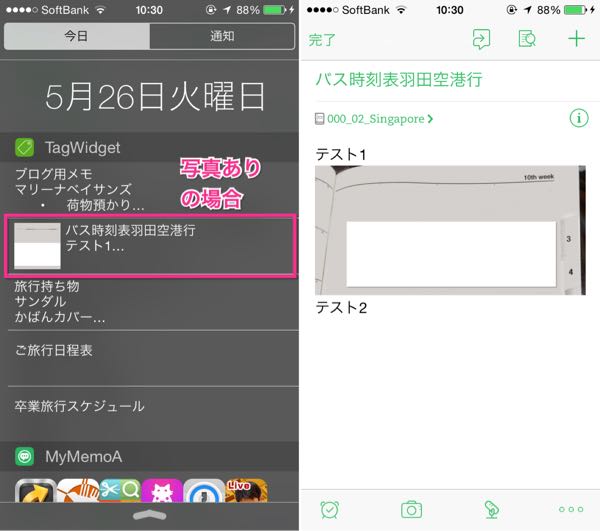
▲同じくノートをタップすると(左)、ノートが起動します(右)。
PDFノートの場合
PDFが添付されている場合も確かめてみました。
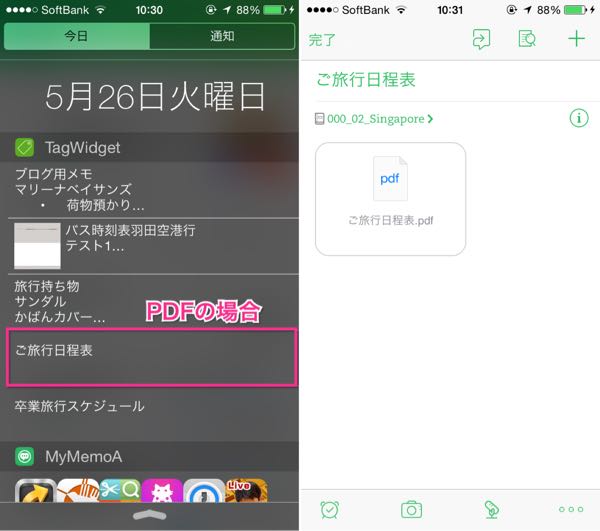
▲図の部分をタップすると(左)、PDFが添付されているノートが起動します。当然のことながら、pdfを見るにはさらにタップする必要はあります(右)。
まとめ
純正のEvernoteアプリにもウィジェットは用意されています。
しかし、こちらは最近閲覧したノートが表示されます。ノートを指定出来る訳ではありません。
タグを指定する事で通知センターウィジェットにノートを表示出来るのは、旅行用ノートを表示するのにぴったりです。
以上、iPhoneアプリ「TagWidget」の使い方についてでした。


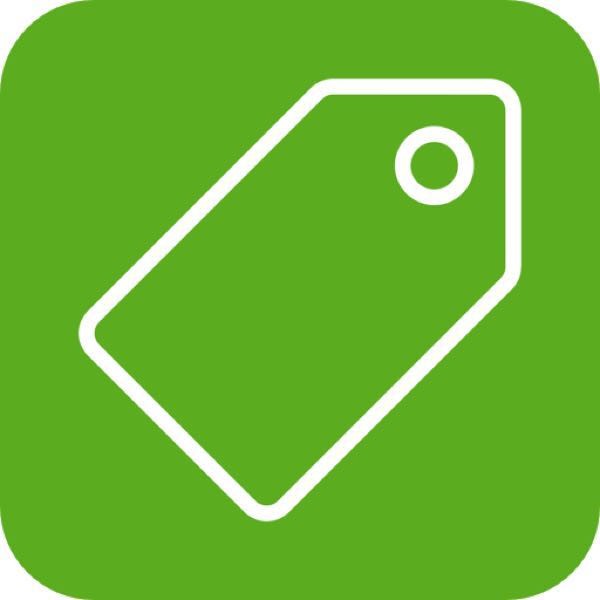
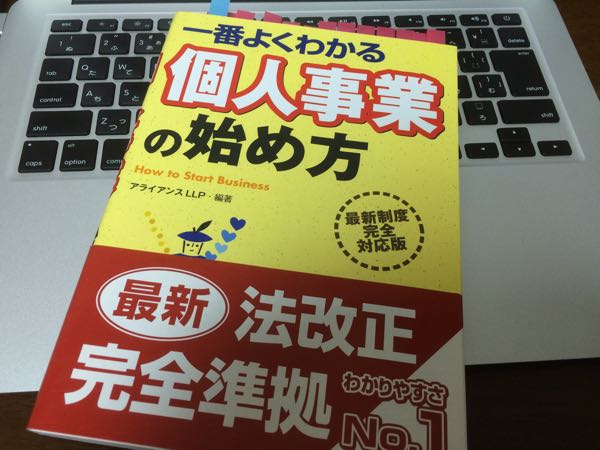
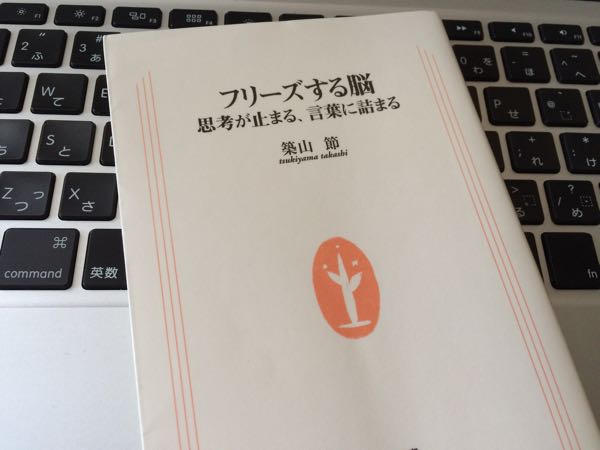
コメント